Jak dodać dźwięk do Final Cut Pro: Przekształć, aby zaimportować multimedia [rozwiązane]
Final Cut Pro firmy Apple to wszechstronne oprogramowanie do edycji nieliniowej, wybierane przez wielu początkujących i profesjonalnych redaktorów. Zawiera konkurencyjne aktualizacje za 299 dolarów, co kosztuje ich posiadanie bogatego w funkcje i łatwego w obsłudze interfejsu. Jednakże dla początkujących, którzy dopiero zaczynają korzystać z tego programu, a także dla tych, którzy przeszli z innego edytora, przepływ pracy w Final Cut Pro może być nieco nieznany. Dlatego wielu nawet podnosi kwestię jak dodać muzykę do Final Cut Pro. Oto kroki, które odpowiedzą na takie pytanie, a wraz z tym jest to najlepsza metoda, jeśli edytor nie obsługuje pliku multimedialnego.

Część 1. Jak importować multimedia do Final Cut Pro
Final Cut Pro jest znany z organizowania całej zawartości multimedialnej, która przez niego przeszła, w biblioteki, projekty i wydarzenia. Najwyższym poziomem wśród nich jest Biblioteka. Ogólnie rzecz biorąc, będziesz musiał wybrać tylko jeden z nich do swojego zadania, chyba że będziesz musiał pracować nad wieloma niepowiązanymi ze sobą projektami. Wewnątrz Biblioteki Final Cut Pro znajdują się foldery Wydarzenia, które mogą zawierać różne pliki multimedialne, takie jak klipy wideo, piosenki, obrazy i utworzone projekty. Ten projekt jest kontenerem na wszystkie filmy wideo, a Twoja edycja zostanie zastosowana do projektów wideo. Jednak wszystkie media, które posiadają te kontenery są związane z procesem importu, o czym dowiesz się zapoznając się z poniższymi wytycznymi.
Jak importować pliki do Final Cut Pro
Krok 1Otwórz Final Cut Pro po zainstalowaniu. Pamiętaj, że po otwarciu biblioteka i wydarzenia również zostaną utworzone automatycznie. Dlatego wystarczy utworzyć nowy projekt.
Krok 2Po dotarciu do głównego interfejsu programu przejdź do górnego paska menu i kliknij menu zakładki Plik. Następnie kliknij Nowości i wybierz Projekty wybór, aby utworzyć nowy projekt. Teraz nadaj nazwę utworzonemu projektowi.
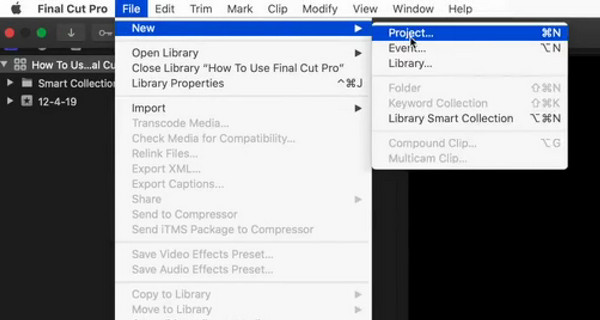
Krok 3Teraz kliknij ponownie filet menu zakładki i wybierz import a następnie Media guziki. Robiąc to, Import multimediów wyświetli się miejsce, w którym możesz rozpocząć przesyłanie plików multimedialnych lub audio, które chcesz zaimportować.
Krok 4Tym razem wybierz wszystkie pliki multimedialne, a następnie kliknij Importuj wybrane opcja. Oto także sposób dodawania filmów do Final Cut Pro.
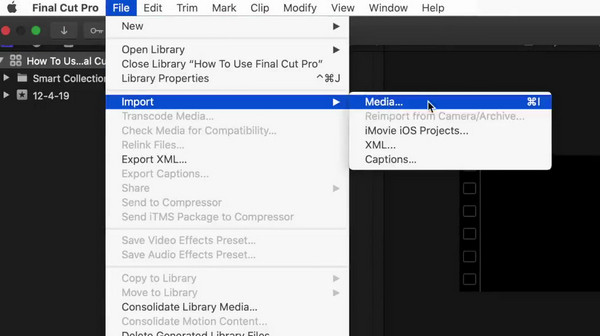
Część 2. Co się stanie, jeśli plik nie jest obsługiwany?
Ponieważ Final Cut Pro nie obsługuje wszystkich formatów multimediów. Co zrobić, jeśli importowany plik nie jest obsługiwany? Bo jeśli tak to nawet jeśli udało Ci się go zaimportować to program nie będzie mógł go otworzyć. Oto dwie opcje do wykorzystania.
1. Konwertuj format pliku
Najlepszym rozwiązaniem początkowym, jakie należy wykonać, jest przekonwertowanie pliku na inny format obsługiwany przez Final Cut Pro, taki jak MP4, MOV i MXF. Na szczęście Final Cut Pro zapewnia metodę konwersji, w ramach której wystarczy wyeksportować plik do żądanego obsługiwanego formatu. Aby to zrobić, wykonaj poniższe czynności.
Krok 1Otwórz Final Cut Pro i zaimportuj plik multimedialny, postępując zgodnie z powyższą instrukcją importowania klipów do Final Cut Pro. Po zakończeniu kliknij filet menu zakładki i wybierz Share opcja, to Plik główny przycisk.
Krok 2Teraz idź do Ustawienia sekcji i wybierz Komputer opcję z pola formatu. Następnie po wyświetleniu listy rozwijanej wybierz żądany kodek wideo. Następnie kliknij Następna przycisk.
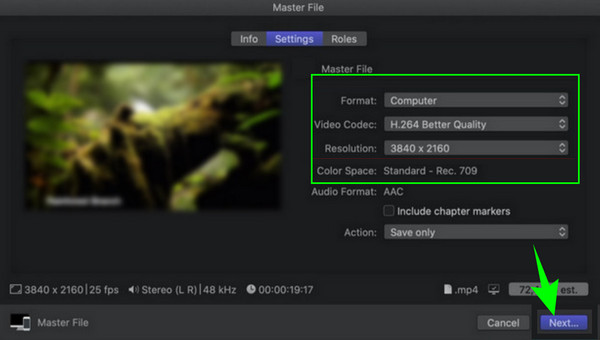
Krok 3Następnie wpisz nową nazwę w polu Zapisz jako sekcję, a następnie naciśnij przycisk Zapisz przycisk.
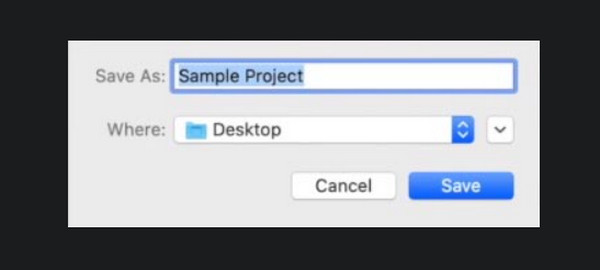
2. Wypróbuj alternatywę
Ponieważ inne popularne formaty, takie jak WMV i AVI, są ograniczeniami Final Cut Pro, te same ograniczenia dotyczą również wyjść konwersji. Dlatego możesz nie mieć kompleksowego procesu konwersji i edycji, szczególnie jeśli masz do czynienia z różnymi rodzajami plików multimedialnych. Z tego powodu możesz spróbować użyć tego Tipard Video Converter Ultimate jako najlepsza alternatywa dla Final Cut Pro. Ten doskonały program to także oprogramowanie do nieliniowej edycji wideo, które ma prawie wszystko, czego potrzebujesz do edycji wideo, a także potężny konwerter obsługujący ponad 500 różnych plików multimedialnych na wejściu i wyjściu. Co więcej, będziesz zaskoczony, jak łatwo możesz zaimportować dowolny rodzaj pliku multimedialnego, który posiadasz, dzięki niezwykle eleganckiemu i łatwemu w użyciu miejscu pracy, w którym możesz kliknąć tylko przycisk lub przeciągnąć i upuścić, aby dodać nawet GIF do tego Final Cut Alternatywa dla Pro.
Krok 1Pobierz wersję Mac programu Tipard Video Converter Ultimate do zainstalowania jako alternatywę dla Final Cut Pro. Należy pamiętać, że ma ona również wersję dla systemu Windows, jeśli chcesz korzystać z komputera stacjonarnego.
Krok 2Po zainstalowaniu oprogramowania otwórz je i kliknij przycisk Dodaj na środku obszaru roboczego, aby zaimportować pliki, które chcesz edytować i przekonwertować. Kolejna uwaga: możesz uzyskać do niej dostęp Toolbox jeśli chcesz profesjonalnie edytować plik multimedialny, ponieważ zawiera on różne narzędzia.

Krok 3Trzymając się tych wskazówek, po przesłaniu plików multimedialnych możesz kliknąć opcje edycji na każdej miniaturze lub kliknąć wybór formatu, aby wybrać żądany wynik konwersji.
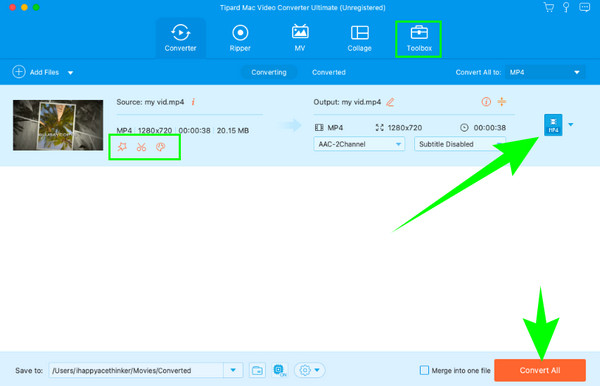
Krok 4To takie proste, musisz kliknąć przycisk Konwertuj wszystko, aby wyeksportować pliki multimedialne. Poczekaj na zakończenie procesu, a następnie sprawdź wyznaczony folder, w którym zapisuje przekonwertowane pliki.
Uwaga: Oprócz konwersji wideo pomaga również Tipard Video Converter Ultimate popraw jakość wideo z prostym procesem. Tymczasem podczas konwersji konwerter inteligentnie przekonwertuje plik wideo do żądanego formatu, zachowując przy tym najlepszą możliwą jakość.
Część 3. Często zadawane pytania dotyczące Final Cut Pro
Jakie formaty plików można importować do Final Cut Pro?
Final Cut Pro obsługuje różne formaty wideo i audio, w tym MP4, HEVC, HDV, DV, AVC, MXF, MOV, MP3, M4A, AIFF, WAV i AAC podczas importu.
Jak importować pliki do FCPX?
Aby zaimportować pliki do Final Cut Pro X, będziesz musiał utworzyć nową bibliotekę, jeśli chcesz mieć zorganizowany projekt. Następnie, aby zaimportować pliki należy przejść do menu zakładki Plik i następnie wybrać opcję Importuj multimedia.
Jak zaimportować wideo 4K do Final Cut Pro?
Importowanie filmów 4K do Final Cut Pro jest proste, o ile wideo jest w formacie obsługiwanym przez program. Jeśli tak, wystarczy przejść do przycisków Plik>Media>Importuj multimedia, a następnie wybrać wszystkie filmy 4K, które chcesz przesłać.
Wnioski
Podsumowując, Final Cut Pro to oprogramowanie do edycji wideo, które jest wystarczająco niezawodne dla użytkowników produktów Apple. Jednak dodawanie plików audio i wideo do Final Cut Pro może być proste, ale ograniczenia są nadal widoczne, szczególnie w obsługiwanych formatach. Dlatego też to wprowadziliśmy Tipard Video Converter Ultimate.







